最近有位小白用户表示,自己在重装系统后无法上网了,这是怎么回事呢?随着网络时代的不断发展,基本上家家户户都有台电脑,但是在长期使用过程中,电脑难免出现系统问题,这时重装系统成为了一股浪潮,近期重装或者升级电脑系统的用户明显增多,但是不少朋友遭遇这样尴尬的情况,重装系统后无法上网了,下面就来教大家如何解决小白重装系统后无法上网的情况。
小白重装系统后无法上网原因
1、网卡驱动没有正常安装
对于第一种,由于重装系统后,网卡驱动没有正常安装是最常见的。想要查看网卡驱动是否正常安装很简单,我们只要进入电脑“设备管理器”,然后在设备管理器中“网络适配器”中查看。如果驱动没有正常安装,其网卡设备名称上会有感叹号。

如果是正常了网卡驱动,其显示是下面的这样的(注意,如果是笔记本电脑,因为会有无线网卡+普通网卡,因此会看到两个网卡设备)。

2、没有创建宽带连接或者无线连接。
电脑上没有宽带连接小白重装系统后无法上网解决方法或者无线连接,也会导致无法上网。

知道了原因那么就可以很好的解决了,下面是详细的解决方法:
安装驱动
1、在电脑上打开事先安装好的驱动精灵,然后点击“一键体检”。(注意:没有安装的可以到其他能正常上网的电脑下载驱动精灵万能网卡版安装版到u盘,然后再到无法上网的电脑上点击安装。)

2、点击被检测到需要更新的硬件驱动。

3、在弹出的对话框中选择“升级更新”。

4、然后即会自动下载更新。

5、下载完成以后,会弹出安装对话框,这里就比较简单了。

6、根据系统的提示一直点击下一步即可,最后点击完成。更新完毕。
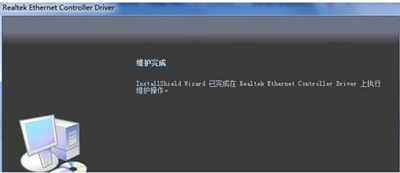
7、最后返回驱动精灵万能网卡版主界面,重新体检,所有的硬件驱动程序就都是最新的了。

新建宽带连接
1、点击电脑桌面上的计算机,点击打开“控制面板”。
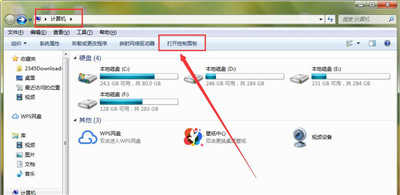
2、点击打开网络和共享中心。

4、因为没有宽带连接,所以这里点击“设置新的连接和网络”。

5、在弹出框里选择“连接到Internet”,点击“下一步”。

6、选择点击“宽带(PPPoE)”。

7、在这里输入自己的宽带账号和密码即可,(这个账号,密码是你的宽带商提供给的了。)
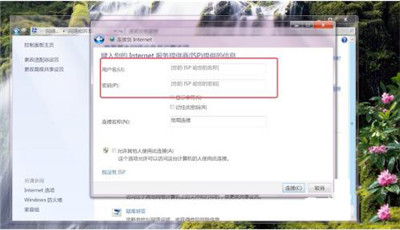
8、输完保存后,点击右边系统栏的“网络”图标,弹出来的窗口,就可以看到刚才新建的宽带连接了,点击就可以拨号上网了。

启动无线网卡
1、点击电脑右下角无线网络处,选择“打开网络和共享中心”。

2、选择“更改适配器设置”。

3、看看是否存在“无线网络连接”,图标上面如果有红叉,就双击无线网络连接图标,保持笔记本上的无线网卡开关是打开状态,网络连接图标应该就会出现了。

4、如果以上方法仍然无法解决这个问题,按住“win”+“R”,调出运行命令框。

5、输入框中输入“regedit”,点击确定。

6、在打开的注册表编辑器页面中依次找到HKEY_LOCAL_MACHINE\SYSTEM\CurrentControlSet\Control\Network。

7、将config那项直接删掉,再打开网络连接就可以了。

点击阅读全文